Содержание
Телевидение постепенно утрачивает свою популярность, и множество людей предпочитает ему просмотр роликов на YouTube. По этой причине полезным будет узнать, как подключить Ютуб к телевизору через Wi-Fi. Это позволит повысить комфорт от просмотра, поскольку качественное изображение будет выводиться на большой экран.
Современные модели телевизоров могут подключаться к различным приложениям, функционируя, как мобильный гаджет или компьютер. Для работы этих приложений требуется интернет-соединение, при этом нет необходимости в наличии жёсткого диска, чтобы сохранять данные. Поэтому, если смарт-телевизор подключён к локальной сети, на него легко можно вывести любой видеоконтент.
YouTube TV представляет собой технологичную альтернативу кабельному телевидению, осуществляя прямые трансляции контента на устройство. Сервис предлагает не только крайне обширные коллекции разнообразных видеоматериалов, но и индивидуальные рекомендации, созданные службами искусственного интеллекта.
Подключение к телевизорам без Smart TV
Для устройства, не оборудованного Smart TV, оптимальным вариантом будет установка дополнительного оборудования, обеспечивающего выход в интернет. Существуют следующие варианты:
- Android Smart-TV. При помощи этого устройства можно превратить ординарный телевизор в полноценный Smart TV, имеющий все необходимые функции. После подключения можно не только свободно смотреть видеоролики на YouTube , но и играть в игры, пользоваться браузерами и прочее. Такая приставка подключается через боковой HDMI.
- Apple TV. Это удобный вариант при наличии большого количества техники Apple. С его помощью получится воспользоваться не только YouTube, но и iTunes Store для просмотра фильмов. Также модуль позволяет слушать аудио, устанавливать различные приложения и игры и выводить изображения на телеэкран с устройств на iOS либо Mac OS.
- Xbox и Sony PlayStation. При помощи игровых приставок можно просматривать видео как через приложение YouTube, так и через браузер.
- Chromecast. Этот медиаплеер, выпускаемый Google, подключается к телевизору посредством HDMI. Благодаря нему можно транслировать видео с YouTube, используя приложение на смартфоне либо специальную кнопку в браузере.
Подключение к телевизорам со Smart TV
Функция Smart TV представляет собой телевидение, которое подключено к сети и имеет различные онлайн-функции, например получение доступа к разным потоковым службам, выдача контента по запросу и возможность соединения с различными беспроводными гаджетами.
На устройствах с функцией Smart TV, подключённых к сети, можно воспроизводить видеоролики на YouTube через встроенное приложение. Телевизоры могут быть разными, от моделей с устаревшими версиями Smart TV до устройств, на которых установлен более технологичный аналог Android TV. Чтобы узнать, есть ли в технике нужная функция, можно просмотреть её характеристики на сайте компании-изготовителя либо изучить сведения на коробке или в инструкции. Наиболее простым вариантом определения будет наличие или отсутствие кнопки, вызывающей меню Smart TV, расположенной на пульте управления.
Для телевизора со Smart TV порядок действий следующий:
- Подключить устройство к Wi-Fi. Для большинства моделей действия одинаковы: нужно зайти в настройки, выбрать требуемую сеть и указать пароль. С тем, как подключить Samsung Smart TV к Wi-Fi, обычно не возникает проблем.
Приложение позволяет выбрать видео, которое требуется воспроизвести, для чего можно воспользоваться поиском. Можно войти под личной учётной записью Google, что позволит вывести каналы, на которые оформлена подписка, и рекомендации сервиса. Управление приложения достаточно удобно, а функционал позволяет помечать понравившиеся ролики.
Если Smart TV не подключается к Wi-Fi
Если в настройках устройства отсутствует возможность беспроводного подключения, то телевизор не имеет встроенного Wi-Fi приёмника. В таком случае можно либо подключить интернет, используя кабель, либо приобрести USB-адаптер, подходящий для конкретной модели техники.
Чтобы подключить технику к проводному интернету, потребуется сетевой кабель. Обычно он входит в комплектацию роутера. Порядок действий следующий:
- подключить один из коннекторов к роутеру в LAN разъем, обычно имеющий жёлтый цвет;
- подключить второй конец кабеля в LAN разъём, расположенный на телевизоре;
- выбрать на пульте управления кнопку Menu, перейти во вкладку «Сеть», выбрать пункт «Настройки сети»;
- нажать на кнопку «Пуск», поскольку сетевой кабель уже подключён.
При удачном подключении отобразится успешная установка соединения с интернетом.
Расскажем почему не работает ютуб на телевизоре…
Вопрос как подключить ютуб к телевизору через WiFi на самом деле гораздо проще решить, чем может показаться на первый взгляд.
Подключить ютуб к телевизору можно даже если он не поддерживает технологию Smart TV. А вообще существует несколько способов подключить ютуб к телевизору через WiFi. О них — далее.
Через ПК
Видео с компьютера, телефона, планшета можно напрямую транслировать на телевизор. Необходимо, чтобы телевизор и устройство находились в одной Wi-Fi-сети. После этого открываем приложение и выбираем пункт «Транслировать на телевизор»;
Через приложение
Ютуб к телевизору подключить через приложение. Такую возможность имеют новые телевизоры LG и Samsung — на таких ТВ достаточно установить приложение. Таким образом, пользователь просто включает видео в приложении и оно сразу транслируется на телевизор.
Через Smart TV
Для просмотра видеороликов пользователю достаточно открыть браузер в телевизоре и пройти по ссылке: https://www.youtube.com/tv. Предварительно необходимо настроить беспроводное соединение.
Иные варианты и способы
Есть и другие варианты решения проблемы как подключить ютуб к телевизору через WiFi. Для просмотра ютуб на телевизоре нужно воспользоваться функцией Screen Mirroring.
Функция Screen Mirroring позволяет транслировать видео с телефона на телевизор. Телевизор и мобильное устройство должны быть подключены к одной WiFi-сети
Все настройки элементарны, главное — наличие двух устройств в одной WiFi-сети.
Открываем приложение YouTube на смартфоне, выбрать нужный видеоролик и выбираем пункт «Транслировать».
Специально для Вас: Ютуб удаляет комментарии: почему
Как транслировать ютуб с ПК на телевизор через Wi-Fi
Организовать трансляцию YouTube с персонального компьютера на телевизор с помощью Wi-Fi очень просто, даже стандартными средствами Windows.
При использовании Windows 10, необходимо открыть «Панель уведомлений» и выбрать пункт «Передавать на экран». Теперь телевизор доступен для подключения — остаётся выбрать пункт «Повторяющийся»
Теперь можно смотреть любые видео с ютуб на телевизоре. Все настройки можно увидеть в приложении.
Как транслировать ютуб с ПК на телевизор без технологии Smart TV
Подключить ютуб по Wi-Fi можно даже в том случае, если ТВ не поддерживает технологию Smart TV. В последнем случае необходимо купить Android-приставку или Apple TV. Таким образом, решается проблема как подключить ютуб к телевизору через WiFi.
Большая часть городского населения пользуется доступом в интернет и многие говорят у нас вай-фай дома, мы через него на сайты выходим и интернет подключение нам не нужно. Из этого можно сделать вывод, такие люди, к сожалению, не понимают о чем говорят.
В этой статье я подробно расскажу о том, что такое wi-fi и устраню «бреш» в знаниях таких людей.
Содержание
Что такое Wi-fi?
Рад приветствовать тебя дорогой читатель, в этой статье мы будем разбираться с современным понятием – «интернет подключение через wi-fi». Огромное количество пользователей использует такое подключение, но не всегда понимают, что это вообще такое и уж тем более каким образом работает вай-фай.
Как и в большинстве своих статей рекомендую вам ознакомиться с содержанием, чтобы сразу же посмотреть о чем пойдет речь и быстрее найти интересующую вас информацию.
Wi-fi – это возможность передачи данных без проводов и все… Никогда не путайте интернет и вай-фай – это совершенно разные процессы и разное оборудование. Вы сможете без труда их различать, если внимательно дочитаете статью до конца.
Под понятием интернет можно представить соединение, возможность выхода, доступа к любым сайтам. А если это интернет соединение пропустить через специальное оборудование можно получить так называемую wi-fi сеть, которая будет передавать все этот же интернет, но без проводов и с возможностью подключения к нему сразу нескольких устройств, например, одновременно «доставит» ваш доступ в интернет на мобильный и ноутбук.
То есть вай фай – это сеть, которая раздает доступ в интернет без проводов, по радиоканалам. Кому интересно работает она на базе стандартов IEEE 802.11, но сама сеть, доступа в интернет не предоставляет. Давайте разберемся, как же заставить её работать?
Как работает Wi-fi ?
Переходим к интересному и очень важному, понимая как работают сети вай-фай вы сможете грамотно формулировать свои мысли о интернет соединениях. Итак, для того чтобы у вас появилась дома Wi-fi сеть нужно сначала провести домой интернет.
После, кабель интернета необходимо подключить к специальному оборудованию – роутеру.
Роутер — это устройство, которое принимает сигналы из сети интернет, преобразует их в так называемую сеть wi-fi и передает их на конкретные устройства (телефон, компьютер, телевизор).
Как подключить Wi-fi дома?
Как я уже говорил ранее первое, что нужно сделать, это провести интернет в дом, квартиру, офис, процесс не сложный, вам необходимо узнать какие провайдеры работают с вашим домом, позвонить им или посетить офис, где они примут заявку на прокладку интернет кабеля в вашу квартиру.
Как правило, вам на выбор дадут несколько дат, выбираете наиболее удобную для себя, когда сможете находиться дома, в назначенное время приедет мастер и проведет интернет кабель в нужное вам место.
Кстати, за прокладку кабеля денег не берут, компания, которую вы выбрали делает это за свой счет, вы оплачиваете только выбранный тариф интернет подключения, обычно от 300 до 1000 рублей в месяц.
После того как кабель провели вы уже можете его подключить к компьютеру и пользоваться интернетом, но наша цель создать вай-фай сеть, поэтому идем дальше. Нужно приобрести роутер (некоторые компании предоставляют свои роутеры), именно к нему вы потом подключите интернет кабель, после этого роутер создаст активную wi-fi сеть, а уже к ней вы сможете подключиться без всяких проводов хоть с ноутбука, хоть с телефона и вот он комфортный доступ в интернет из любой точки квартиры или дома.
Совет 1: Когда будете обсуждать условия подключения интернет кабеля, поинтересуйтесь какой вам лучше приобрести роутер, ведь выбор в магазинах в наше время достаточно большой. Правильный совет по приобретению нужного роутера сэкономит ваши деньги и время.
Совет 2: Роутер при подключении нужно будет настроить (один раз), если вы не имеете ни малейшего понятия как это делается, то рекомендую попросить мастера, который придет прокладывать интернет кабель. Пусть он сразу все вам настроит (могут потребовать отдельную плату за настройку, около 500 руб.)
Совет 3: Заблаговременно позаботьтесь о безопасном подключении, установите антивирус на все компьютеры, с которых будет осуществляться выход в интернет.
Альтернативный вариант, если ваш дом или квартира по каким-то причинам не обслуживается не одной из компаний провайдеров, обычно с этим сталкиваются жители поселков, деревень, загородных парков, ну нет там возможности пока кабель провести.
Нужно выяснить какой из операторов связи (мтс, билайн, мегафон) нормально ловит на этой территории. После этого посетить офис одной из этих компаний и купить модем, который обеспечит выход в интернет, а уже для модемов продаются отдельные роутеры, которые смогут преобразовать сигнал с модема в сеть wi-fi.
Кстати, сейчас активно развиваются модемы с уже встроенным вай-фай модулем, возможно, вы сможете найти себе такой – это в несколько раз упростит условия подключения.
Минусы и плюсы подключения Wi-fi





На этом буду закругляться, если у вас появились дополнительные вопросы, не стесняйтесь, пишите в комментариях я обязательно вам отвечу и помогу чем смогу, а если ваш вопрос потребует подробного ответа статья будет обновлена, пока не даст полного ответа или напишу ещё одну дополнительную с новыми, подробными ответами.
Используемые источники:
- http://youtube-com-activate.ru/podklyuchaem-yutub-k-televizoru-cherez-wifi/
- https://mirdostupa.ru/kak-podklyuchit-yutub-k-televizoru-cherez-wifi-chto-delat/
- https://voron-xak.ru/vseokompe/chto-takoe-vaj-faj-wi-fi-prostymi-slovami.html

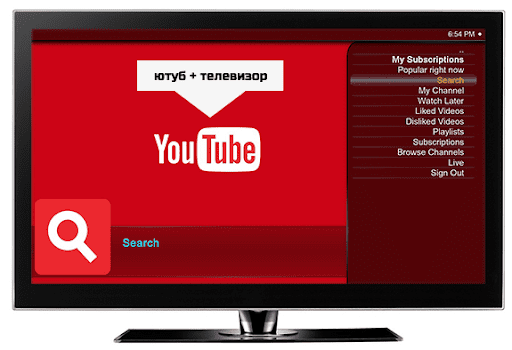


 Почему пульт не реагирует на телевизор, как быстро проверить устройство и устранить проблему своими силами?
Почему пульт не реагирует на телевизор, как быстро проверить устройство и устранить проблему своими силами?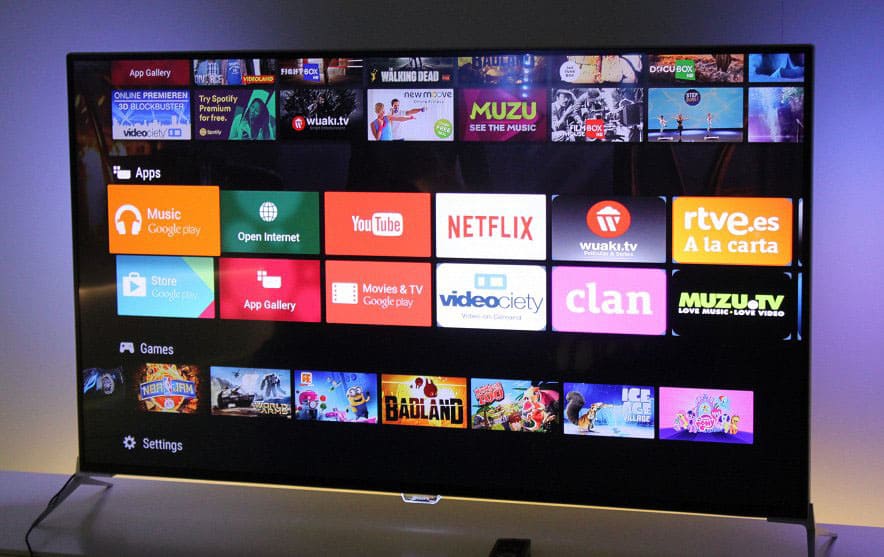
 Маршрутизатор Samsung Connect Home Smart Wi-Fi System способен выступать в роли концентратора для умного дома
Маршрутизатор Samsung Connect Home Smart Wi-Fi System способен выступать в роли концентратора для умного дома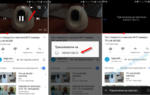 Как смотреть Ютуб на телевизоре?
Как смотреть Ютуб на телевизоре?


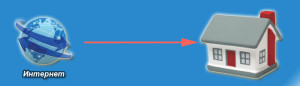
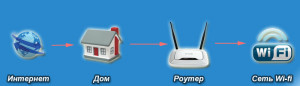

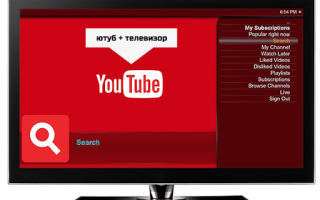
 Устанавливаем и настраиваем приложение YouTube на телевизоре Samsung
Устанавливаем и настраиваем приложение YouTube на телевизоре Samsung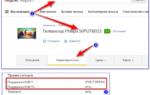 Что делать, если Триколор ТВ не находит каналы? Каковы причины возникновения данной проблемы?
Что делать, если Триколор ТВ не находит каналы? Каковы причины возникновения данной проблемы? Телевизор с интернетом и Wi-Fi - как выбрать по диагонали экрана, производителю, модели и цене
Телевизор с интернетом и Wi-Fi - как выбрать по диагонали экрана, производителю, модели и цене Как сделать из обычного телевизора Smart TV: 3 способа превратить простой телевизор в Смарт ТВ
Как сделать из обычного телевизора Smart TV: 3 способа превратить простой телевизор в Смарт ТВ